Tải phim hướng dẫn tại đây
1. Tổng quan
Bài viết hướng dẫn cách lập chứng từ bán hàng theo đơn đặt hàng trên phần mềm, giúp đảm bảo việc bán hàng được thực hiện đúng yêu cầu của khách hàng, kiểm soát chặt chẽ quá trình xuất kho, giao hàng và thu tiền, đồng thời giúp ghi nhận doanh thu chính xác, phục vụ cho công tác kế toán và quản lý, góp phần nâng cao hiệu quả phối hợp giữa các bộ phận bán hàng, kho và kế toán.
Nội dung bao gồm hướng dẫn định khoản nghiệp vụ, các bước lập chứng từ bán hàng từ đơn đặt hàng, lưu ý khi lập hóa đơn và phiếu xuất kho.
Quy trình áp dụng cho các bộ phận bán hàng, kho và kế toán có liên quan trong doanh nghiệp.
2. Định khoản nghiệp vụ
Để ghi nhận các bút toán doanh thu, giá vốn và Thuế GTGT phát sinh từ nghiệp vụ bán hàng hóa theo đơn đặt hàng, kế toán hạch toán như sau:
Nợ TK 111, 131… Tổng giá thanh toán
Có TK 511 Doanh thu bán hàng
Có TK 3331 Thuế GTGT phải nộp (nếu có)
Đồng thời phát sinh bút toán:
Nợ TK 632 Giá vốn hàng bán
Có TK 155, 156…
3. Các bước thực hiện
3.1 Các bước lập chứng từ bán hàng theo đơn đặt hàngBước 1: Nhập đơn đặt hàng theo đơn đặt hàng của khách hàng
Chi tiết cách lập đơn đặt hàng. Xem hướng dẫn Tại đây Bước 2: Lập chứng từ bán hàng từ đơn đặt hàng
Bước 3: Kiểm tra thông tin khách hàng và hàng hóa được lấy từ đơn đặt hàng sang chứng từ
3.2 Các lưu ý khi lập chứng từ theo đơn đặt hàng
|

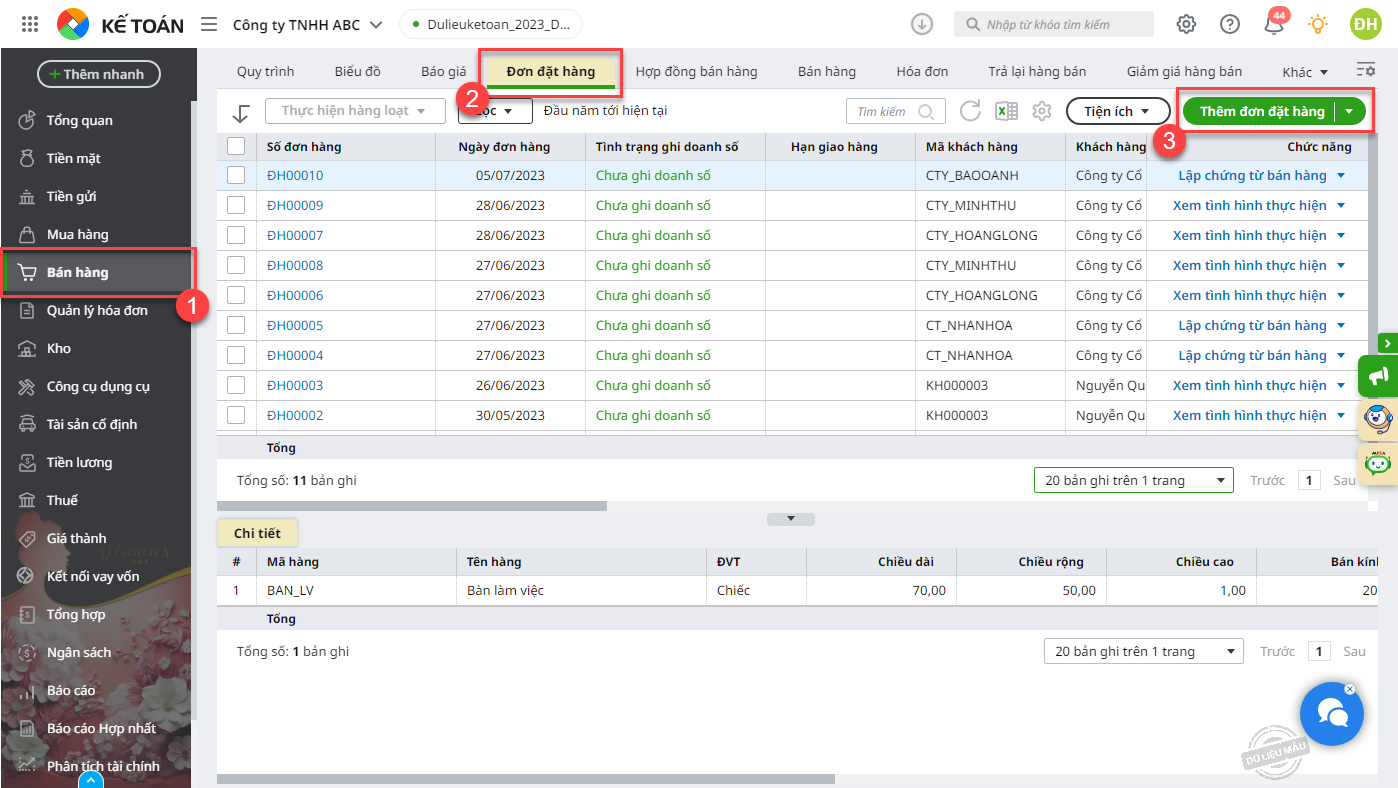
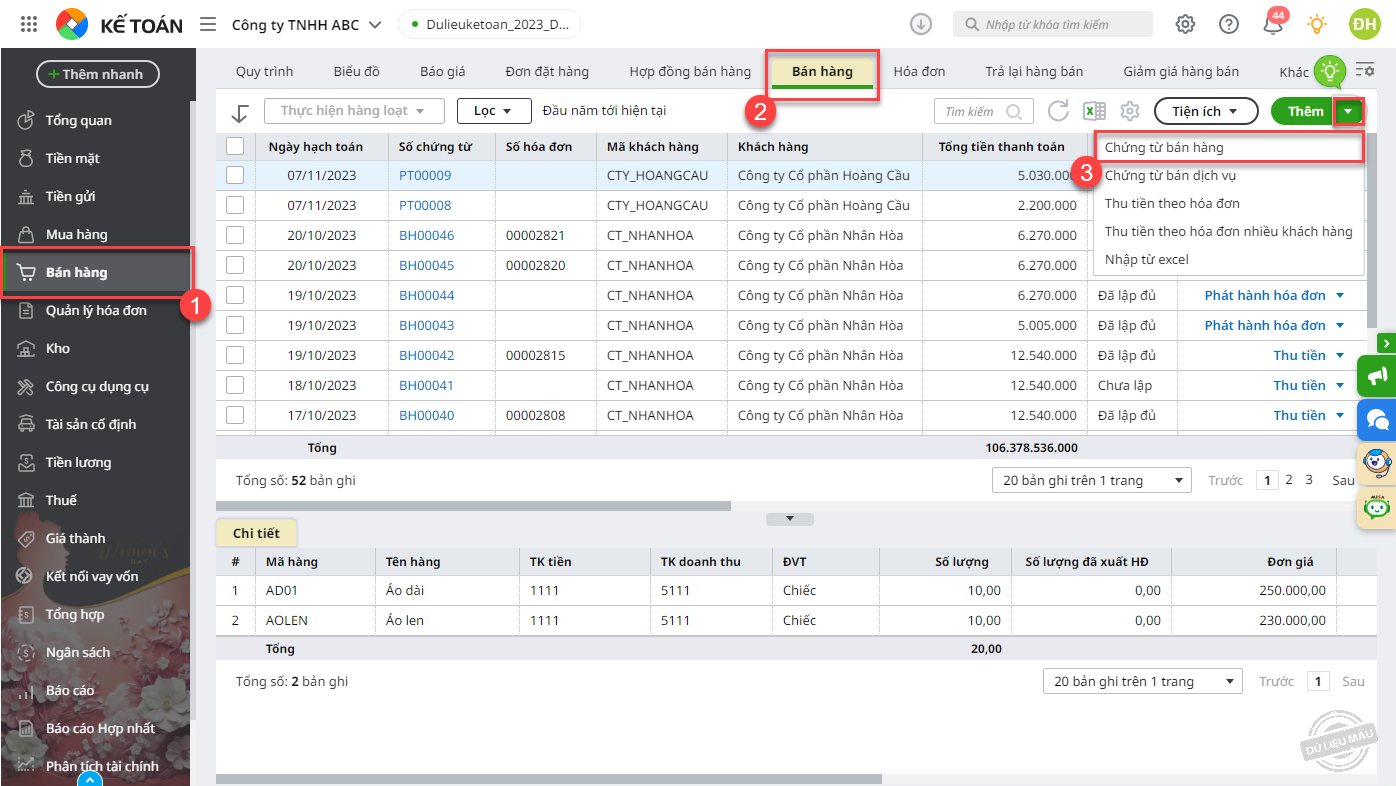
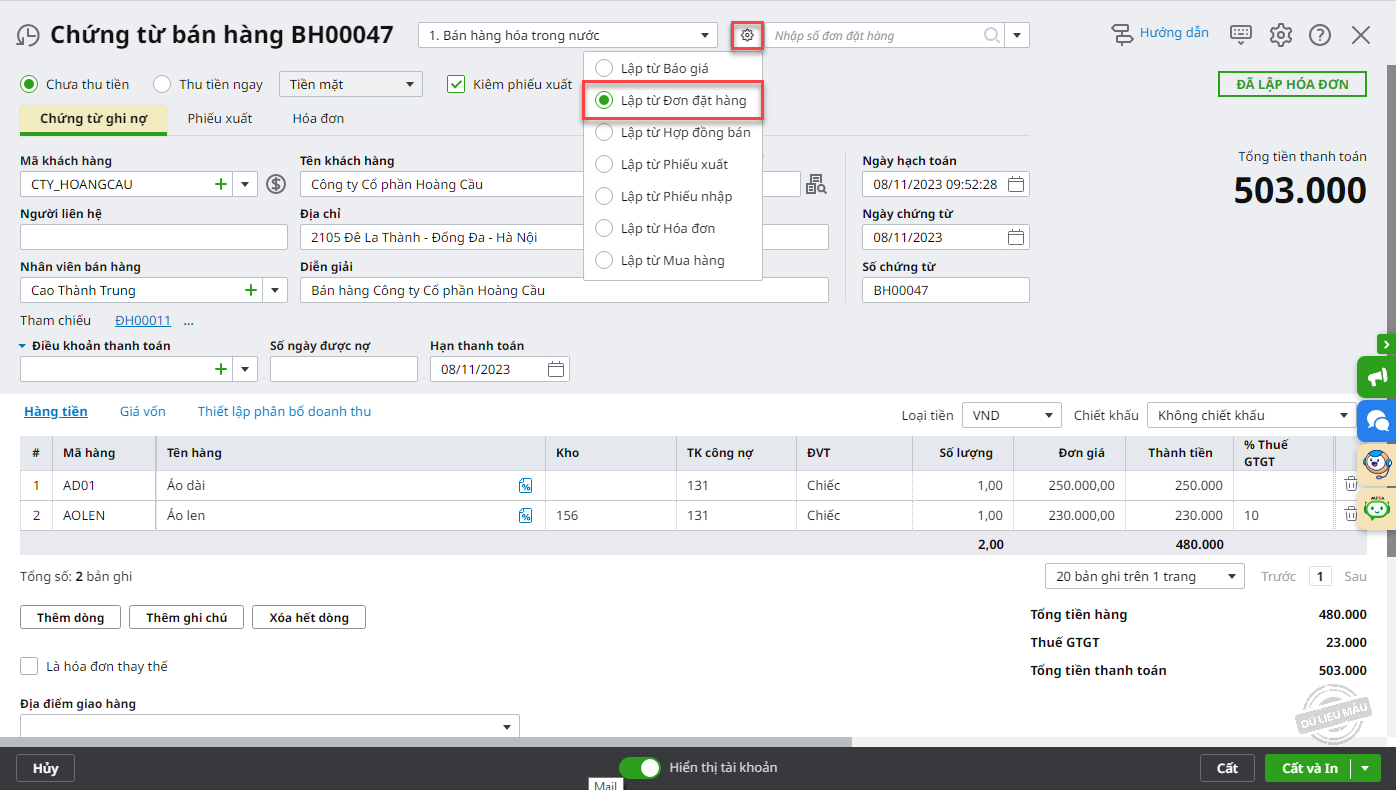
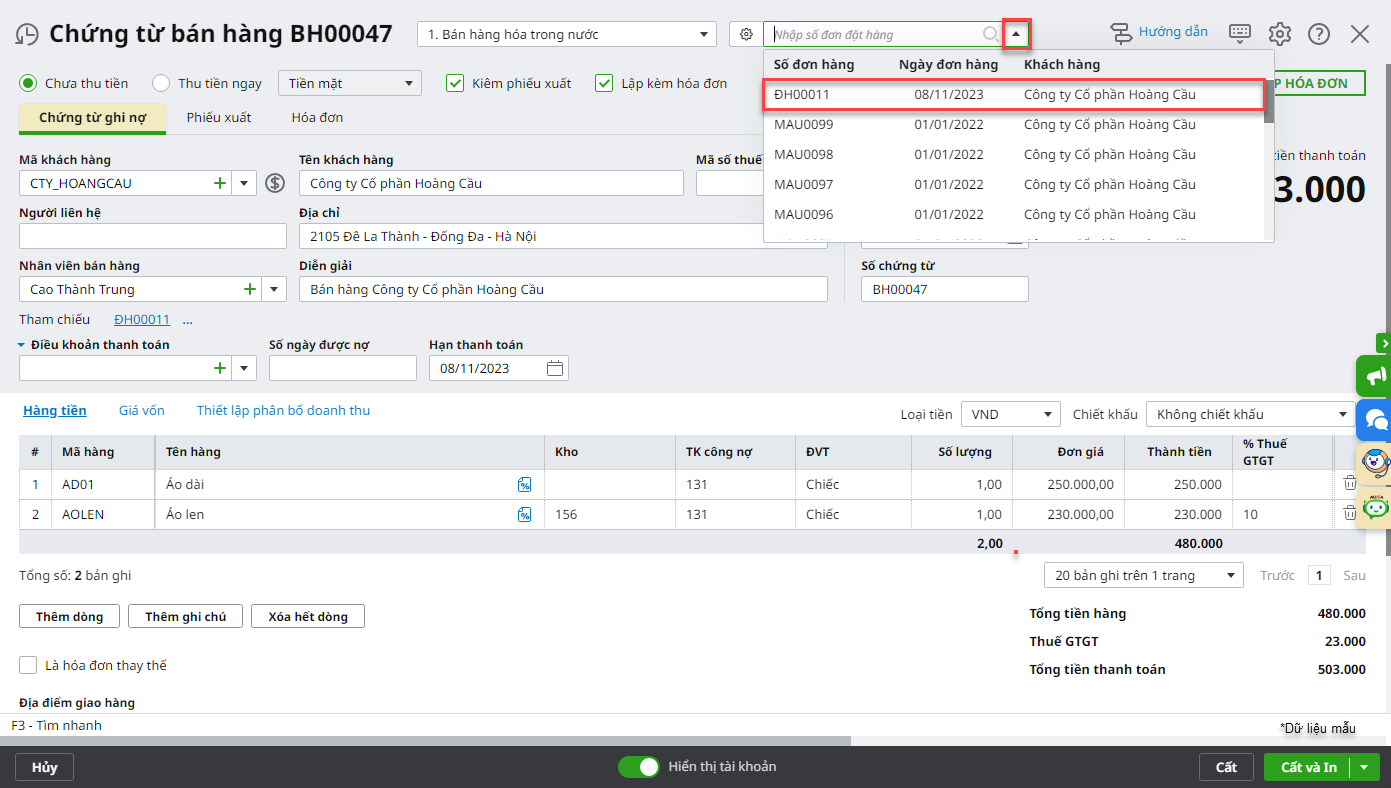
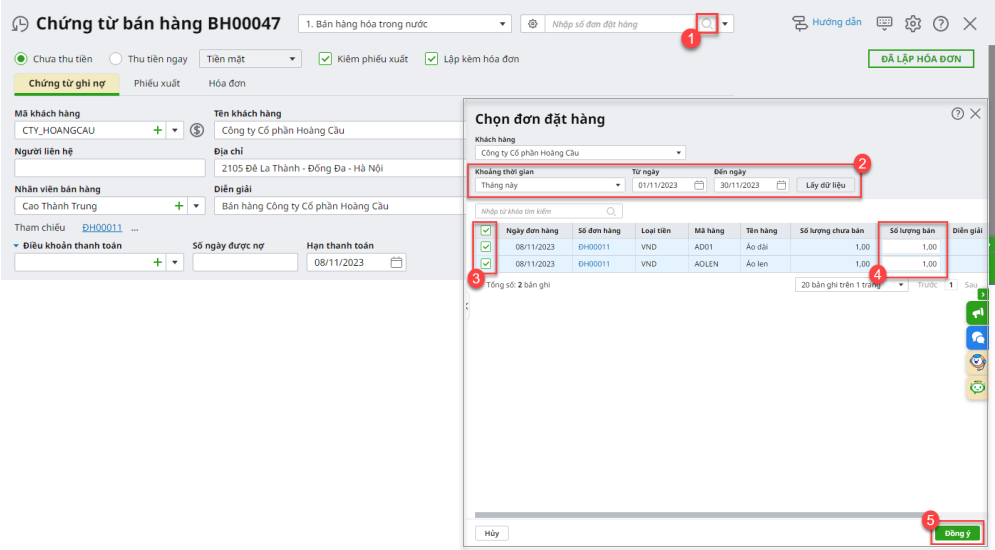
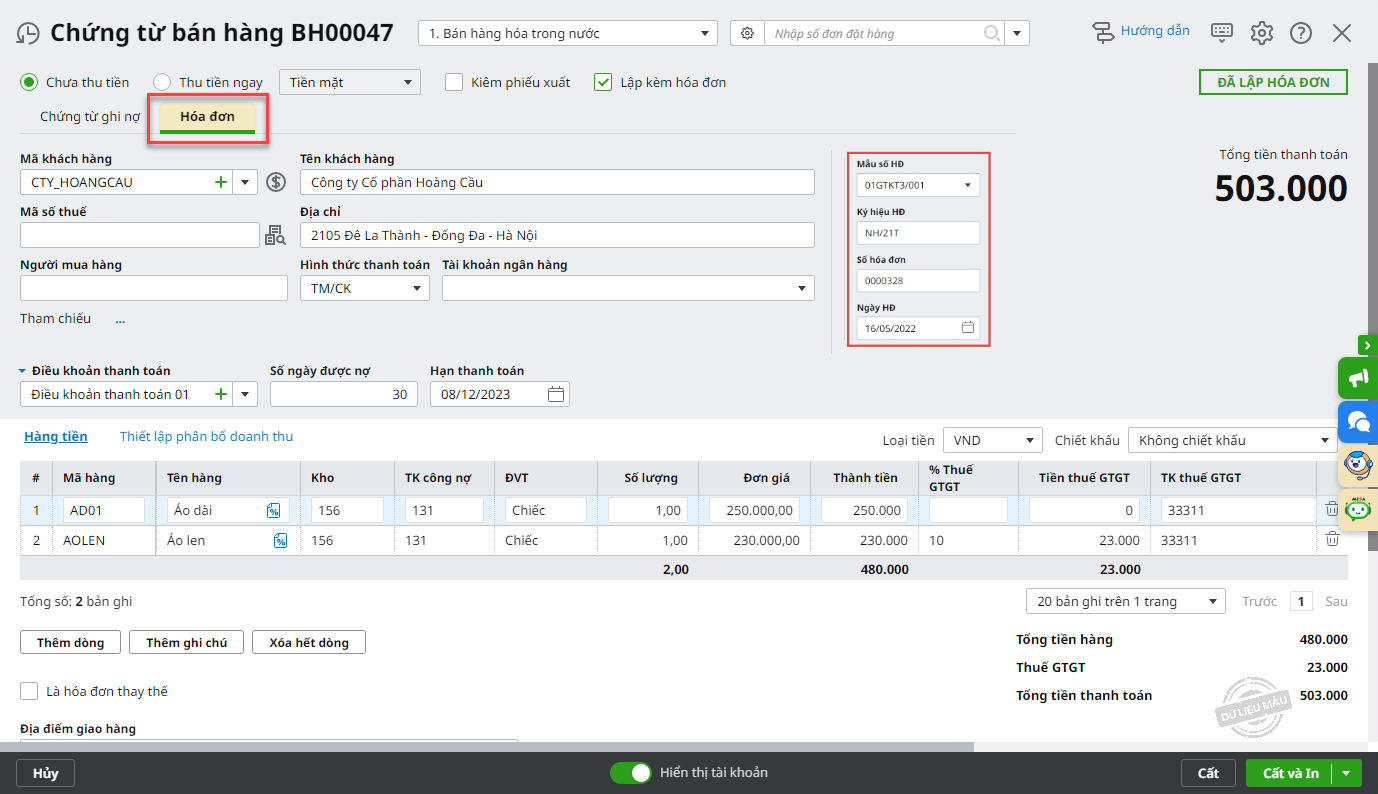
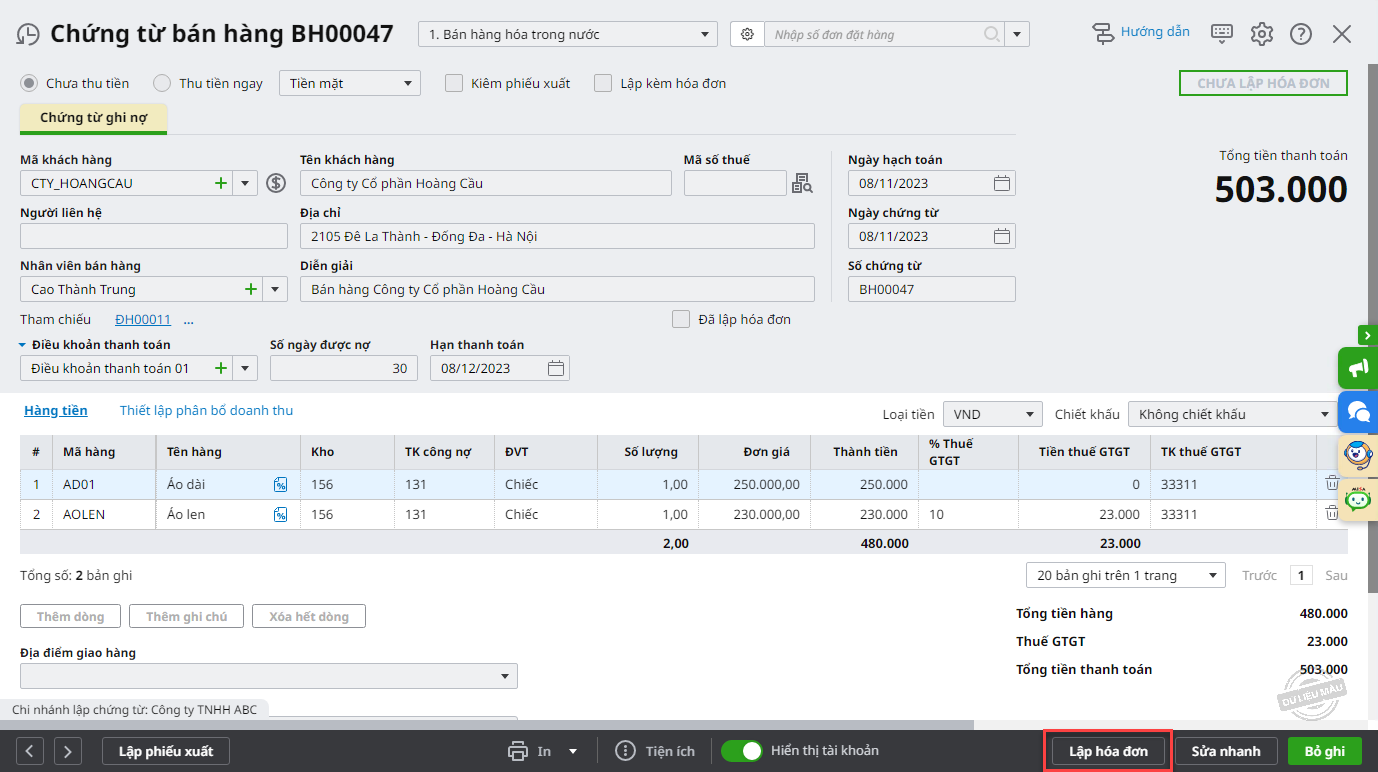
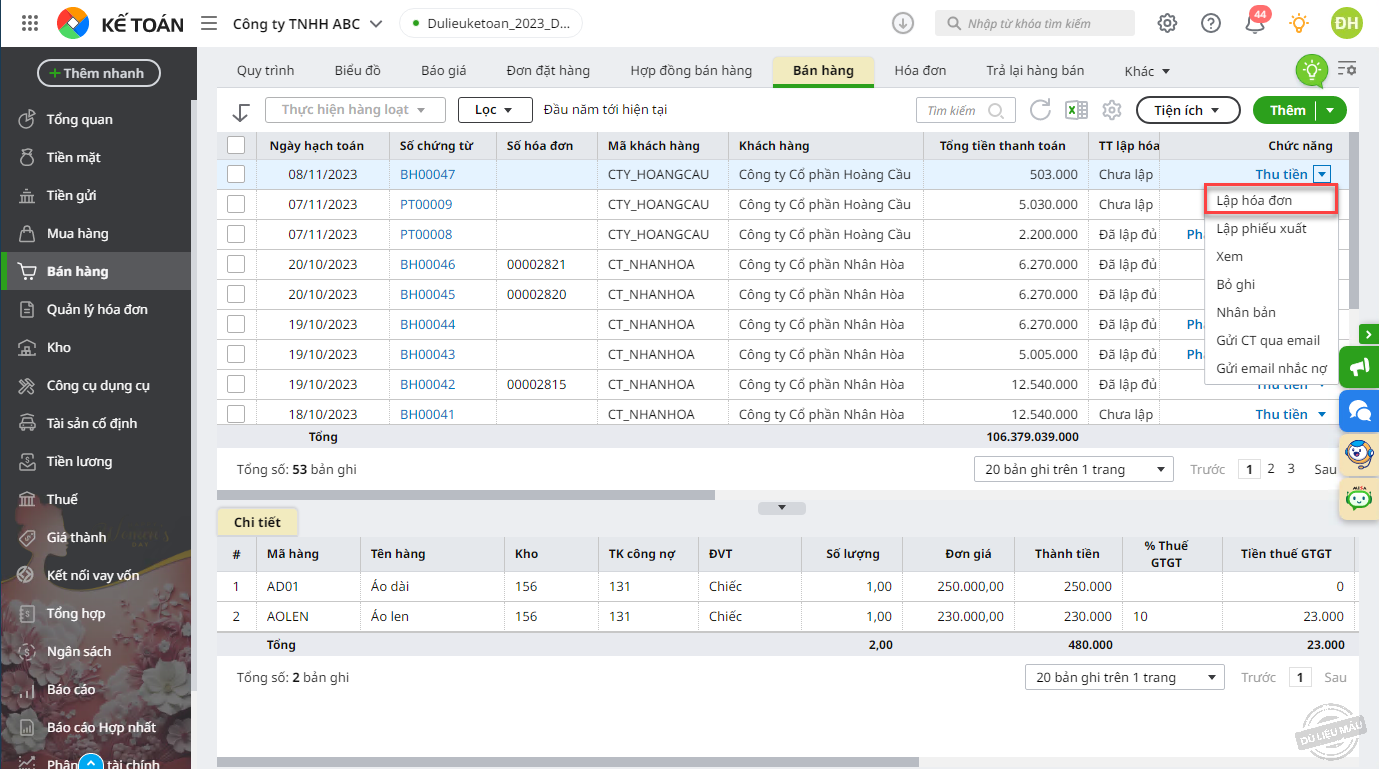
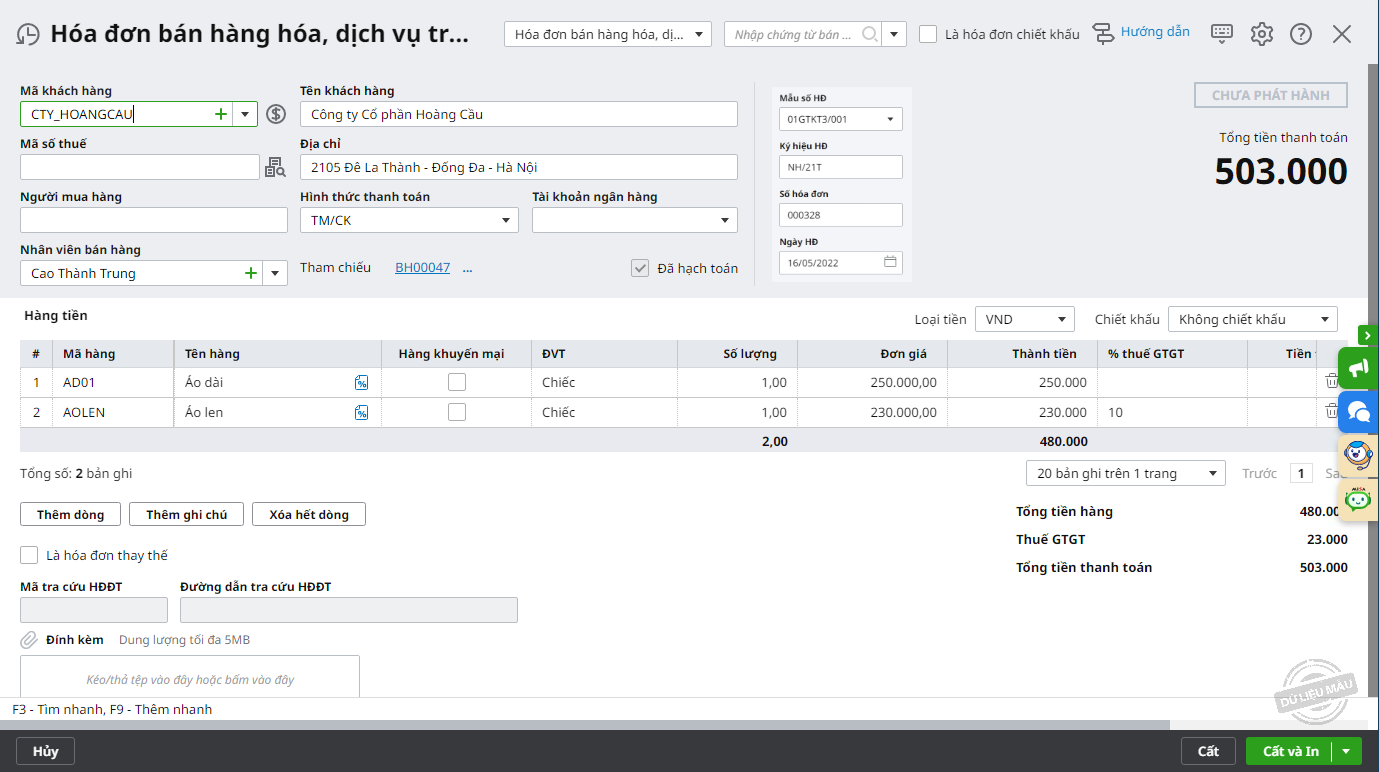
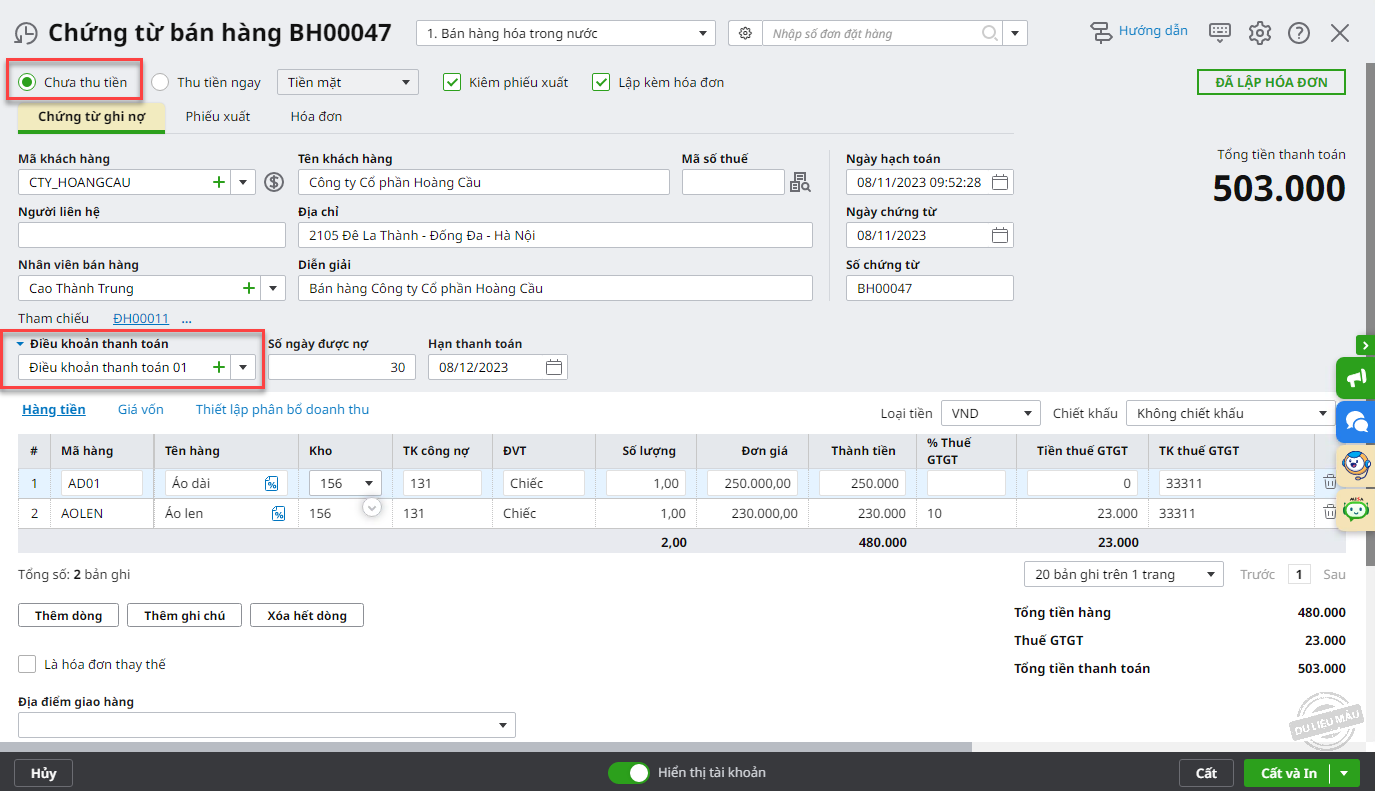







 024 3795 9595
024 3795 9595 https://www.misa.vn/
https://www.misa.vn/




